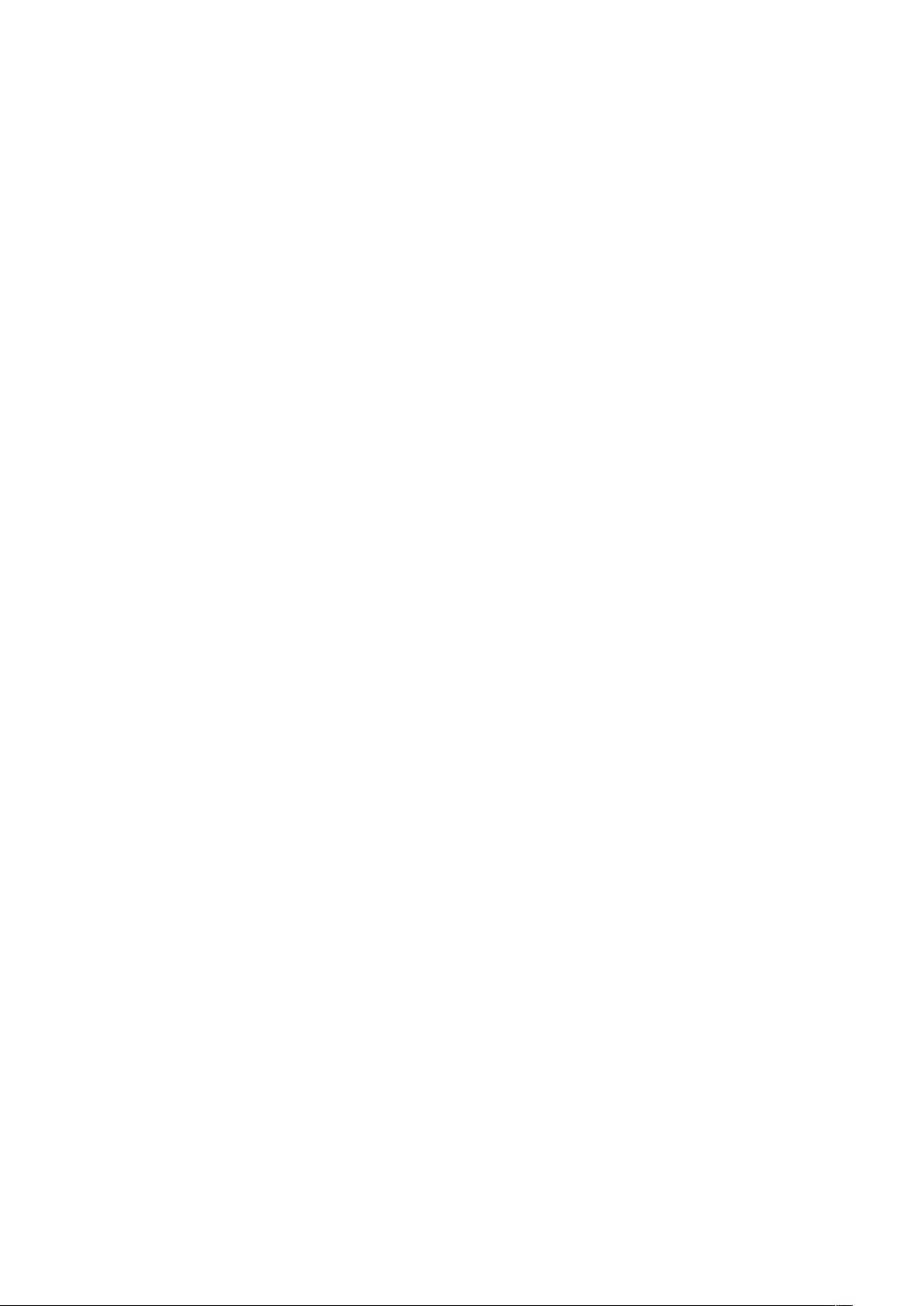Windows 8安装与恢复指南:使用U盘与备份软件
需积分: 9 169 浏览量
更新于2024-09-11
收藏 177KB DOCX 举报
"windows 8 的安装、备份与恢复"
在Windows 8的环境中,安装、备份和恢复是系统管理中的重要环节。以下是关于这些主题的详细说明:
安装Windows 8
安装Windows 8通常有两种主要方法:使用原版安装介质(如U盘或光盘)或通过备份还原软件进行系统克隆。对于旧电脑,由于时间效率考虑,推荐使用Windows安装U盘进行安装,或者使用如Acronis True Image Home (ATIH)这样的备份软件进行异机还原。
利用Windows安装U盘安装
有两种工具可以帮助制作Windows 8安装U盘:UltraISO和Windows8USBInstallerMaker。
方式一:使用UltraISO
1. 插入U盘,以管理员权限运行UltraISO。
2. 打开ISO文件,修改光盘名称,如"Windows8"。
3. 在"启动"菜单中选择"写入硬盘映像",指定U盘、写入方式(USB-HDD+),并写入新的驱动引导扇区(WindowsVista/7/8)。
4. 确认并完成写入,注意数据会丢失。
方式二:使用Windows8USBInstallerMaker
1. 插入U盘,以管理员权限运行Win8USB.exe。
2. 选择U盘,然后搜索ISO文件。
3. 指定ISO位置,程序会自动创建安装U盘。
安装步骤
无论使用哪种工具,制作完成后,将U盘插入目标机器,设置BIOS从U盘启动,即可开始安装过程。
备份与恢复
Windows 8内置了备份和恢复功能,同时也支持第三方软件如ATIH进行更复杂的备份和恢复操作。
Windows自带的备份功能
1. 进入"控制面板",选择"系统和安全",然后点击"备份和恢复"。
2. 可以设置"文件历史"来定期备份个人文件,或者执行系统映像备份,包含整个系统分区。
3. 需要恢复时,可以使用"恢复"选项来还原文件或系统。
第三方软件ATIH
ATIH提供了一键备份和恢复功能,适用于全盘克隆或者系统分区备份。用户可以创建一个救援盘,以便在系统无法正常启动时进行恢复操作。
总结,Windows 8的安装可以通过多种方式进行,备份和恢复则结合了系统内置工具和第三方软件的灵活性,确保了数据的安全和系统的可恢复性。正确理解和掌握这些步骤,对于日常的系统维护和故障处理至关重要。
2013-03-28 上传
2020-11-22 上传
点击了解资源详情
点击了解资源详情
点击了解资源详情
点击了解资源详情
点击了解资源详情
点击了解资源详情
lhyxcdn
- 粉丝: 0
- 资源: 3
最新资源
- 构建基于Django和Stripe的SaaS应用教程
- Symfony2框架打造的RESTful问答系统icare-server
- 蓝桥杯Python试题解析与答案题库
- Go语言实现NWA到WAV文件格式转换工具
- 基于Django的医患管理系统应用
- Jenkins工作流插件开发指南:支持Workflow Python模块
- Java红酒网站项目源码解析与系统开源介绍
- Underworld Exporter资产定义文件详解
- Java版Crash Bandicoot资源库:逆向工程与源码分享
- Spring Boot Starter 自动IP计数功能实现指南
- 我的世界牛顿物理学模组深入解析
- STM32单片机工程创建详解与模板应用
- GDG堪萨斯城代码实验室:离子与火力基地示例应用
- Android Capstone项目:实现Potlatch服务器与OAuth2.0认证
- Cbit类:简化计算封装与异步任务处理
- Java8兼容的FullContact API Java客户端库介绍